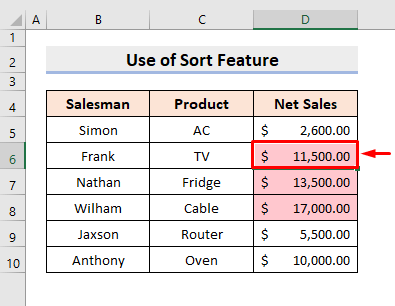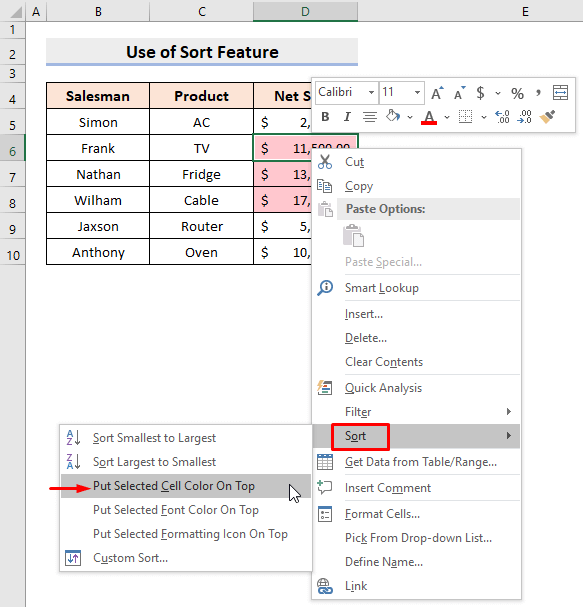विषयसूची
हमें कभी-कभी रंग द्वारा एक्सेल कोशिकाओं की गणना करने की आवश्यकता हो सकती है। ऐसा करना कठिन नहीं है। लेकिन, चीजें जटिल हो जाती हैं जब हम सशर्त स्वरूपण के साथ रंग द्वारा कोशिकाओं को गिनने का प्रयास करते हैं। इसलिए, यह लेख आपको एक्सेल में सशर्त स्वरूपण के साथ रंग द्वारा कोशिकाओं की गणना करने के लिए प्रभावी तरीके दिखाएगा।
अभ्यास कार्यपुस्तिका डाउनलोड करें
स्वयं अभ्यास करने के लिए, निम्न कार्यपुस्तिका डाउनलोड करें।
सशर्त रूप से स्वरूपित रंगीन Cells.xlsx की गणना करें
डेटासेट परिचय
वर्णन करने के लिए, मैं एक उदाहरण के रूप में एक नमूना डेटासेट का उपयोग करने जा रहा हूं। उदाहरण के लिए, निम्न डेटासेट किसी कंपनी के सेल्समैन , उत्पाद , और नेट सेल्स का प्रतिनिधित्व करता है। हम इस डेटासेट में सशर्त स्वरूपण लागू करने जा रहे हैं।
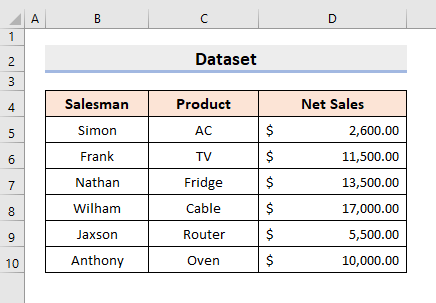
सशर्त स्वरूपण सुविधा एक्सेल में एक निश्चित स्थिति के आधार पर सेल के फॉन्ट कलर, बॉर्डर आदि को फॉर्मेट करने के लिए उपयोग किया जाता है। इस मामले में, बिक्री को हल्के लाल में रंगने के लिए नीचे दिए गए चरणों को देखें जहां यह $10,000 से अधिक हो।
STEPS:
- सबसे पहले, काम करने के लिए सेल की रेंज चुनें। होम टैब के अंतर्गत सशर्त फ़ॉर्मेटिंग ड्रॉप-डाउन सूची में 1>हाइलाइट सेल नियम विकल्प।

- एक डायलॉग बॉक्स पॉप आउट होगा। यहां, 10000 टाइप करें फॉर्मेट सेल जो बॉक्स से अधिक हैं और चुनेंलाइट रेड फिल के साथ सेक्शन में।
- उसके बाद, ओके दबाएं।
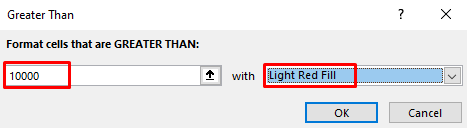
- परिणामस्वरूप, आपको $10,000 से अधिक होने वाली बिक्री हल्के लाल रंग में दिखाई देगी जैसा कि नीचे दी गई तस्वीर में दिखाया गया है।
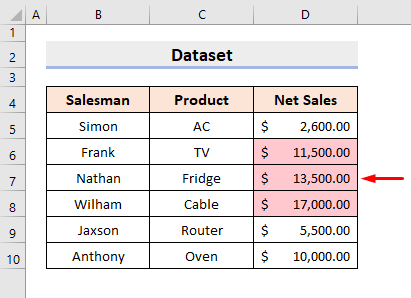
एक्सेल में सशर्त स्वरूपण के साथ रंग द्वारा कोशिकाओं की गणना करने के 3 तरीके
1. सशर्त स्वरूपण के साथ रंग द्वारा कोशिकाओं की गणना करने के लिए एक्सेल फ़िल्टर सुविधा
हम जानते हैं एक्सेल विभिन्न विशेषताएं प्रदान करता है और हम उन्हें कई उद्देश्यों के लिए उपयोग करते हैं। इस तरह की फ़िल्टर सुविधा है जो विभिन्न मानदंडों के आधार पर सेल मानों को फ़िल्टर करती है। अपनी पहली विधि में, हम फ़िल्टर फ़ीचर का उपयोग रंगीन सेल को इकट्ठा करने और अन्य सेल को फ़िल्टर करने के लिए भी करेंगे। इसके अलावा, हम उन रंगीन कोशिकाओं की गिनती करने के लिए सबटोटल फ़ंक्शन का उपयोग करेंगे । सबटोटल फ़ंक्शन तर्क में फ़ंक्शन संख्या के आधार पर विभिन्न कार्य करता है। इसलिए, कार्य करने के लिए नीचे दिए गए चरणों का पालन करें।
STEPS:
- सबसे पहले, सेल D4 चुनें।

- अगला, होम टैब के अंतर्गत और संपादन समूह में, फ़िल्टर चुनें ' क्रमबद्ध करें & फ़िल्टर ' ड्रॉप-डाउन।
- बाद में, सेल रंग द्वारा फ़िल्टर करें विकल्पों में से हल्का लाल रंग चुनें जैसा कि नीचे दिखाया गया है।

- उसके बाद,सेल D12 का चयन करें और सूत्र टाइप करें:
=SUBTOTAL(2,D6:D8) 
यहां, 2 गिनने के लिए फंक्शन नंबर है और D6:D8 रेंज है।
- अंत में, एंटर दबाएं और आप वांछित गणना परिणाम प्राप्त करें। 17> 2. एक्सेल
एक्सेल में एक अन्य उपयोगी फीचर टेबल फीचर है। विभिन्न प्रकार के कार्य करने के लिए हम अपनी डेटाशीट में तालिकाएँ सम्मिलित करते हैं। इसलिए, सशर्त स्वरूपण के साथ रंगीन कोशिकाओं की गणना करने के लिए तालिका सुविधा को कैसे लागू किया जाए, यह जानने के लिए प्रक्रिया के साथ आगे बढ़ें।
STEPS:
- शुरुआत में, रेंज चुनें।

- फिर, इन्सर्ट टैब के तहत, टेबल<2 चुनें>.
 यह सभी देखें: एक्सेल सेल में पिक्चर कैसे डालें (3 तरीके)
यह सभी देखें: एक्सेल सेल में पिक्चर कैसे डालें (3 तरीके)- एक डायलॉग बॉक्स पॉप अप होगा और वहां मेरी टेबल में हेडर हैं बॉक्स पर क्लिक करें।
- उसके बाद, ओके दबाएं। बिक्री ।
- और फिर, रंग द्वारा फ़िल्टर करें सूची में सेल रंग द्वारा फ़िल्टर विकल्पों से हल्का लाल रंग चुनें। <12
- नतीजतन, यह केवल चयनित सेल रंग के साथ तालिका लौटाएगा।
- अब, तालिका के अंदर किसी भी सेल का चयन करें और इस प्रकार, आप' तालिका नाम का एक नया टैब देखेंगेडिज़ाइन ।
- फिर, कुल पंक्ति बॉक्स को चेक करें जो आपको तालिका शैली विकल्प सूची में तालिका डिज़ाइन <2 के अंतर्गत मिलेगा>टैब। D11 । 2>सूची से।
- आखिरकार, सेल D11 रंगीन सेल काउंट दिखाएगा।
- सबसे पहले, किसी भी रंगीन सेल का चयन करें जिसके साथ आप काम करना चाहते हैं। इस स्थिति में, सेल D6 चुनें।
- फिर, माउस पर राइट-क्लिक करें और पुट सेलेक्ट करें सेल कलर ऑन टॉप सॉर्ट विकल्प से।
- इस प्रकार, आपको रंगीन सेल ऊपर।
- बाद में, नीचे दिखाए अनुसार रंगीन कोशिकाओं का चयन करें।
- अंत में, आपको रंगीन कोशिकाओं की संख्या दिखाई देगी कार्यपुस्तिका के नीचे-दाईं ओर सेल। द्वारा रंग सशर्त स्वरूपण में Excel ऊपर वर्णित विधियों के साथ। उनका उपयोग करते रहें और हमें बताएं कि क्या आपके पास कार्य करने के और तरीके हैं। यदि आपके पास नीचे टिप्पणी अनुभाग में कोई टिप्पणी, सुझाव या प्रश्न हैं, तो उन्हें छोड़ना न भूलें।



और पढ़ें: एक पंक्ति में रंगीन कोशिकाओं की गणना करने के लिए एक्सेल फॉर्मूला (2 प्रभावी तरीके)
3. गिनें एक्सेल सॉर्ट सुविधा के साथ सशर्त रूप से स्वरूपित रंगीन सेल
अंत में, हम सशर्त स्वरूपित रंगीन सेल की गणना करने के लिए एक्सेल सॉर्ट सुविधा का उपयोग करेंगे। इसलिए, कार्य करने के लिए प्रक्रिया का पालन करें।
चरण: